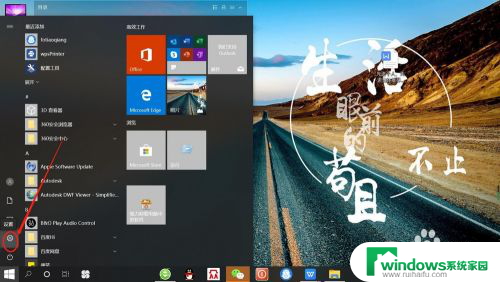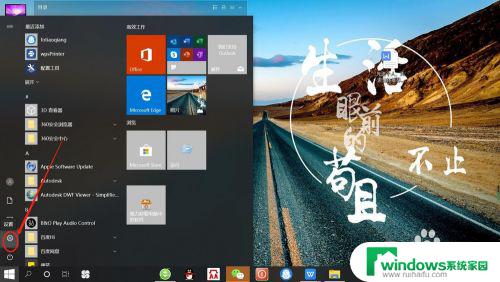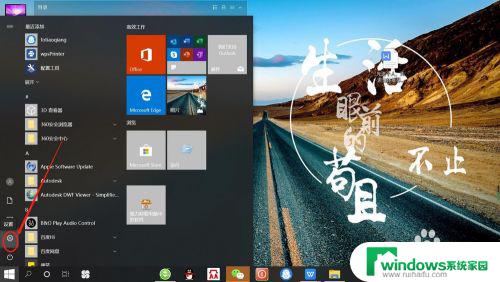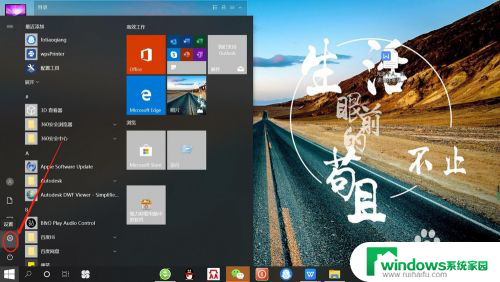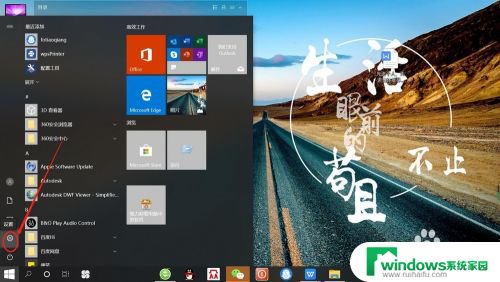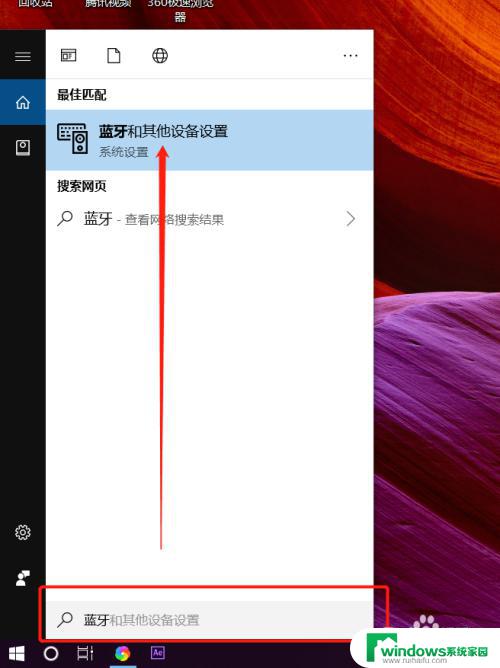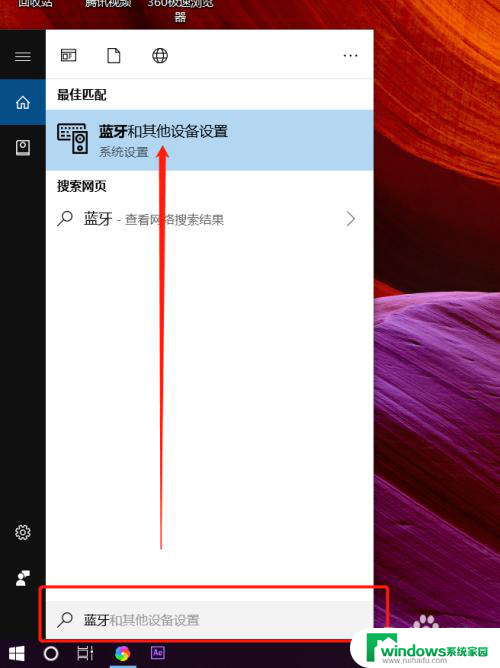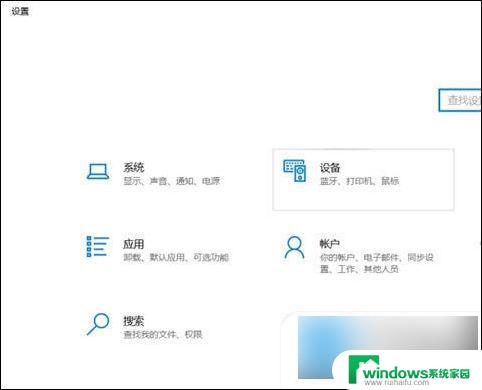华硕笔记本电脑怎么连无线耳机 无线蓝牙耳机如何与笔记本电脑连接
更新时间:2023-12-30 09:39:51作者:jiang
在当今科技发展日新月异的时代,无线耳机已经成为人们日常生活中的必备物品之一,而对于拥有华硕笔记本电脑的用户来说,如何将无线蓝牙耳机与笔记本电脑连接成为了一个备受关注的话题。通过无线连接,不仅可以享受到更加便利的使用体验,还能摆脱繁琐的有线连接。那么让我们一起来了解一下,华硕笔记本电脑如何与无线耳机连接吧!
具体方法:
1.点击电脑左下角“开始”——“设置”,打开“Windows设置”。
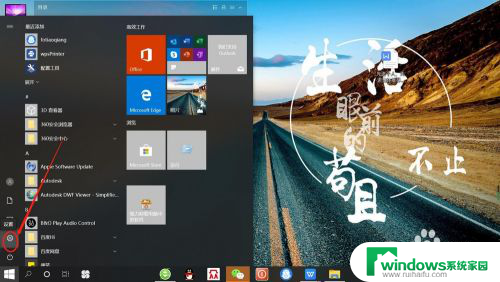
2.再“Windows设置”页面,点击“设备”,打开“设备设置”。
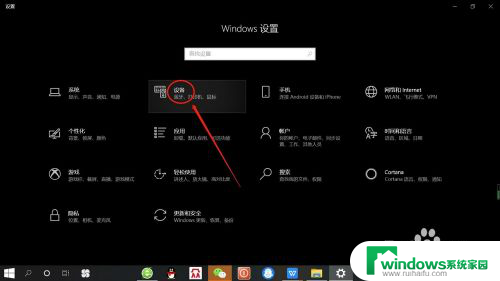
3.在“设备设置”页面。点击“蓝牙”,打开“电脑蓝牙”。
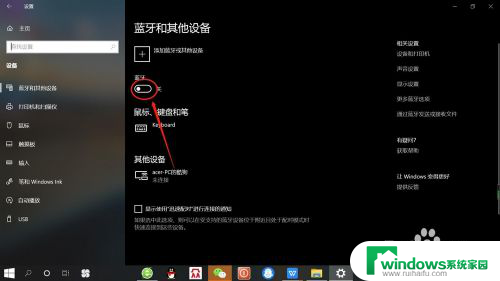
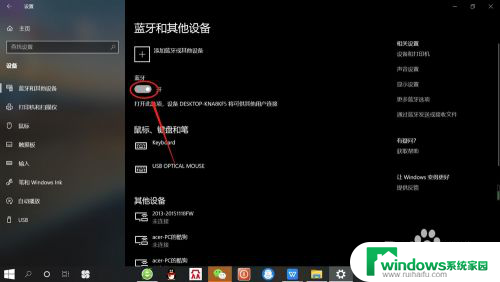
4.接着,按无线蓝牙耳机开关,打开“无线蓝牙耳机“。

5.然后,在“设备设置”页面。点击添加“蓝牙或其他设备”——“蓝牙”——“无线蓝牙耳机”,即可使电脑与无线蓝牙耳机配对连接,如下图所示。
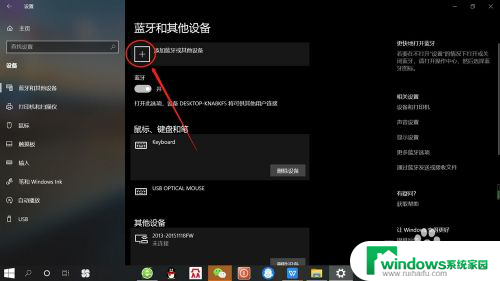
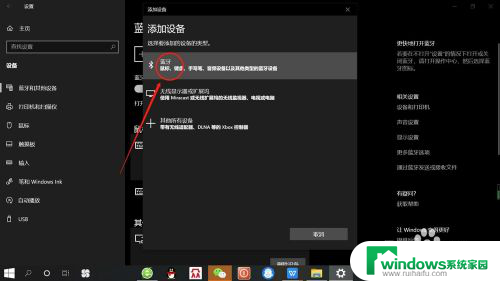
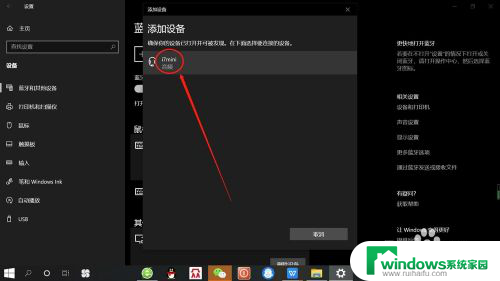
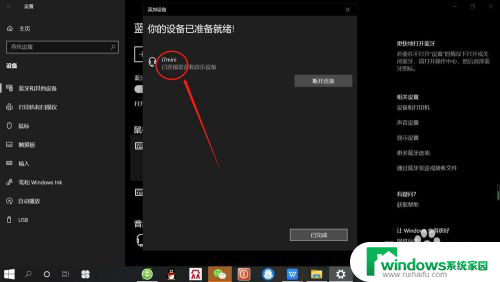
以上就是华硕笔记本电脑如何连接无线耳机的全部内容,如果你遇到了相同的问题,可以参考本文中介绍的步骤来解决,希望对大家有所帮助。